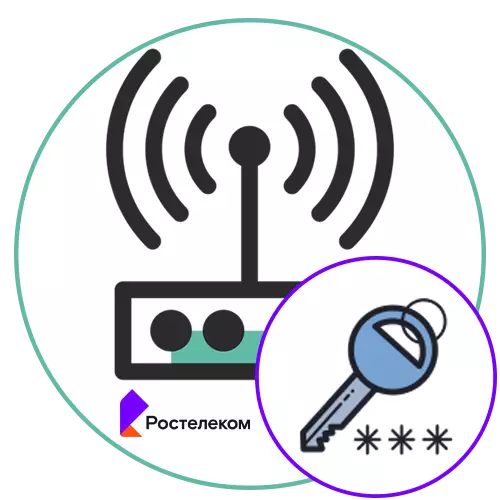
Kanggo ngakses antarmuka web utawa router nirkabel, sampeyan kudu ngetik tembung sandhi sing cocog, sing disetel kanthi gawan utawa wis disetel kanthi manual. Ana macem-macem cara kanggo ngenali data sing dibutuhake, lan dina iki kita pengin ngomong babagan saben wong supaya sampeyan pungkasane ngangkat lan bisa nindakake.
Antarmuka Web Router
Pisanan, pikirake cara kanggo nemtokake definisi login lan sandhi kanggo mlebu ing Pusat Internet Router kanggo ngetrapake konfigurasi luwih lanjut utawa mriksa statistik. Contone, model model sing paling populer saka Rostelecom sing diarani Sagemcom F F @ St 1744 bakal dijupuk, lan meh kabeh pandhuan sing diterangake ing ngisor iki bakal didhasarake ing produk iki.Cara 1: stiker ing router
Cara utama kanggo entuk informasi babagan jeneng pangguna lan sandhi standar kanggo mlebu ing pusat web router yaiku sinau stiker, sing ana ing mburi utawa sisih piranti. Pabrikan meh mesthi nuduhake informasi penting sing perlu kanggo nindakake konfigurasi luwih saka router utawa sinau babagan karakteristik teknis. Sawise informasi sing dibutuhake ditampa, mung bakal ditinggalake kanggo menehi wewenang ing antarmuka web liwat browser sing trep, sing paling akeh, sing umume dicithak ing stiker sing padha.
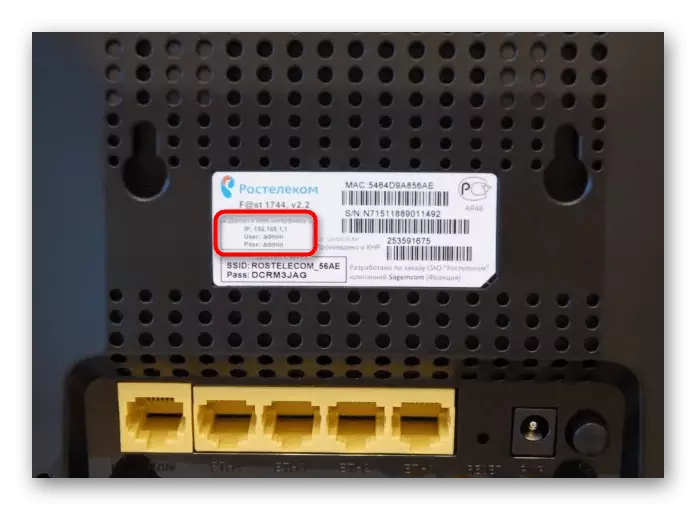
Yen sampeyan ora bisa nemtokake prasasti ing stiker kasebut, mung ora ana akses, mung menyang solusi ing ngisor iki, nyoba golek barang sing bakal efektif.
Cara 2: kothak saka router
Kadhangkala informasi sing padha sing bisa ditemokake ing stiker kasebut dicithak ing kothak kasebut dhewe. Dheweke bisa digabung karo ciri teknis dhasar lan katrangan umum, mula isih bisa ditemokake. Nanging, sampeyan ngerti manawa sampeyan nggoleki, saengga definisi login lan sandhi kanggo ngetik antarmuka web ora kudu suwe.

Cara 3: pandhuan kanggo router
Pandhuan kanggo Sagemcom F @ ST 1744 Sampeyan bisa nemokake ing formulir sing dicithak kanthi nyinaoni paket piranti, nanging ora bakal bisa ing situs web resmi. Kita pengin nyritakake persis cara sing ngidini sampeyan maca pandhuan elektronik kanggo operasi peralatan, lan pamilik model saka TP-link, lan pamilik model liyane kudu nimbang manual ing ngisor iki kanthi dhasar Waca rangkeng-.
- Navigasi menyang situs web resmi saka produsen ing piranti sing sampeyan pindhah menyang tab "Dhukungan".
- Gunakake garis telusuran kanggo golek model router sing cocog.
- Ing kaca produk sing kasengsem ing kategori "Dhukungan".
- Ing bagean "Dokumentasi", temokake pandhuan ing basa Inggris utawa Rusia. Download utawa langsung mbukak liwat browser ing tab anyar.
- Temokake katrangan login menyang Pusat Internet kanggo nemtokake data sing pengin sampeyan lebokake nalika ngisi formulir wewenang.



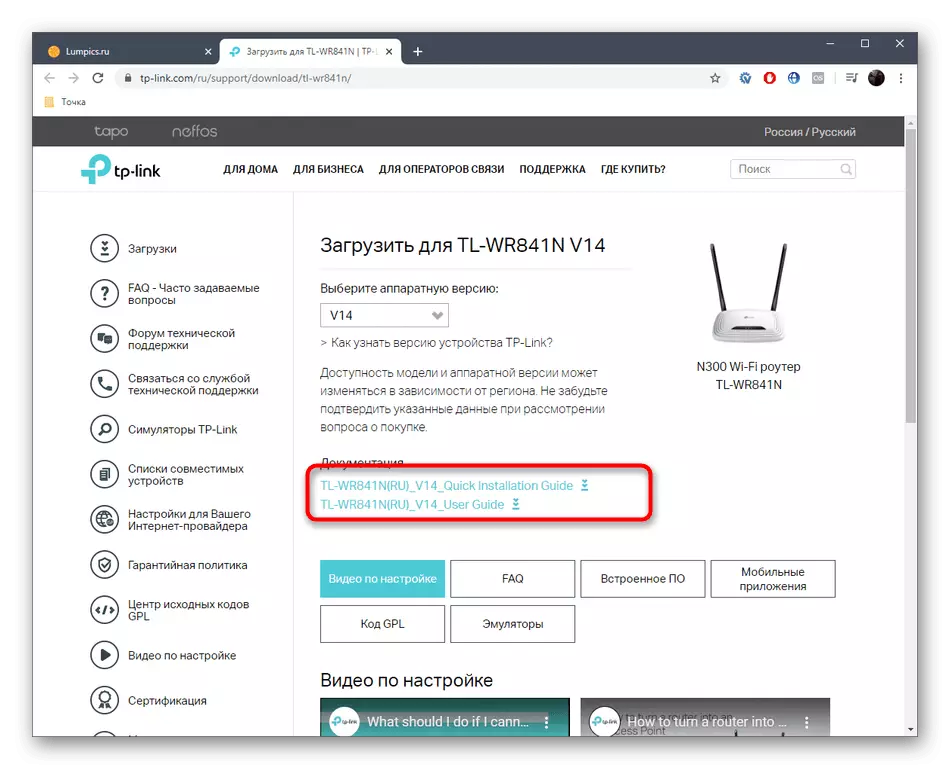

Prinsip nggoleki manual bisa beda-beda gumantung saka implementasine situs web pabrikan, nanging meh mesthi karo antarmuka bisa dingerteni ing sawetara menit, nemokake babagan praktik kasebut.
Cara 4: Situs Web Passwords Router
Tembung sandhi minangka sumber internet bebas sing ana dhasar sing gedhe sing njaga data wewenang kanthi gawan ing router saka macem-macem manufaktur. Cara iki cukup cocog mung kanggo ngerteni login lan sandhi saka Sagemcom F @ St, nanging uga bakal bisa digunakake ing model liyane.
Menyang situs web router sandhi
- Gunakake link ing ndhuwur kanggo entuk kaca utama situs sing dianggep. Bukak dhaptar kabeh manufaktur piranti sing kasedhiya.
- Temokake Sagem ing antarane dheweke utawa perusahaan liyane sing dibutuhake.
- Sawise milih, klik "Temokake Sandi" kanggo miwiti golek sandhi.
- Priksa asil sing dipikolehi kanthi nemokake model piranti sing cocog ing kana lan sinau manawa data sing sampeyan kudu ngetik nalika nyoba menehi wewenang ing antarmuka web.
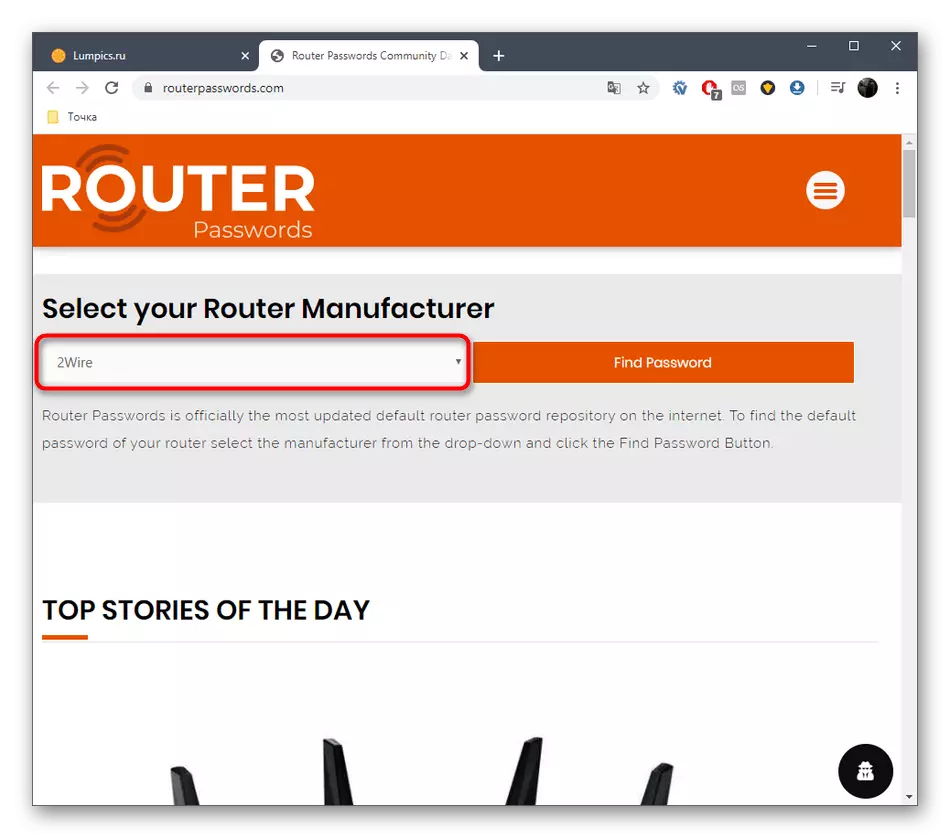

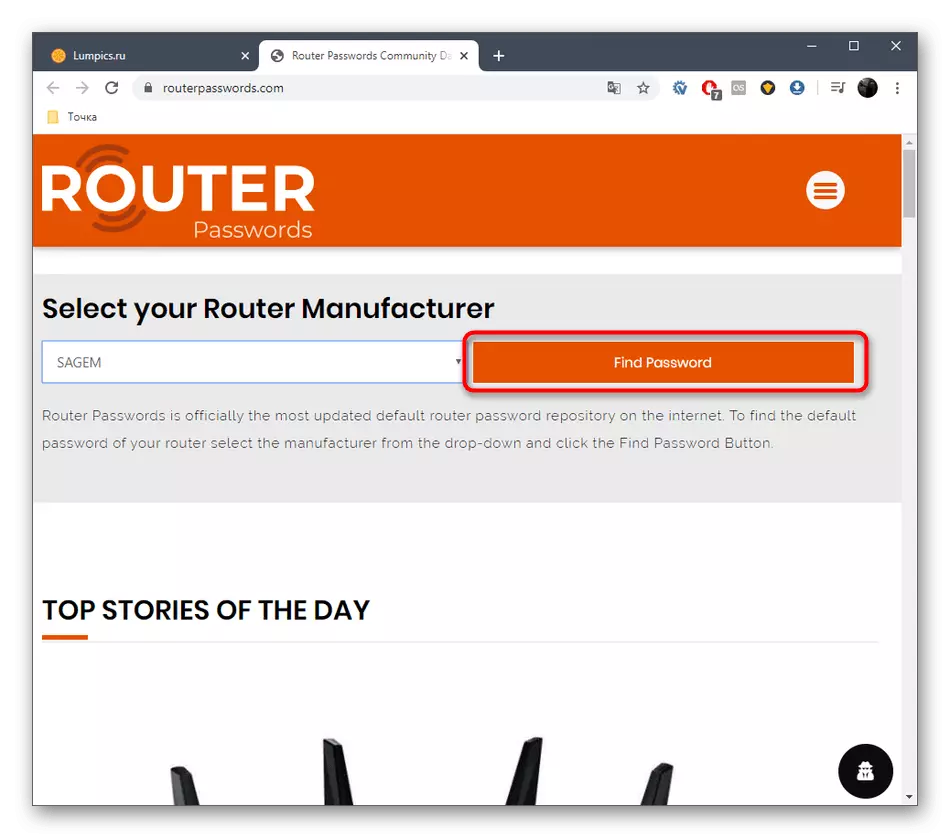
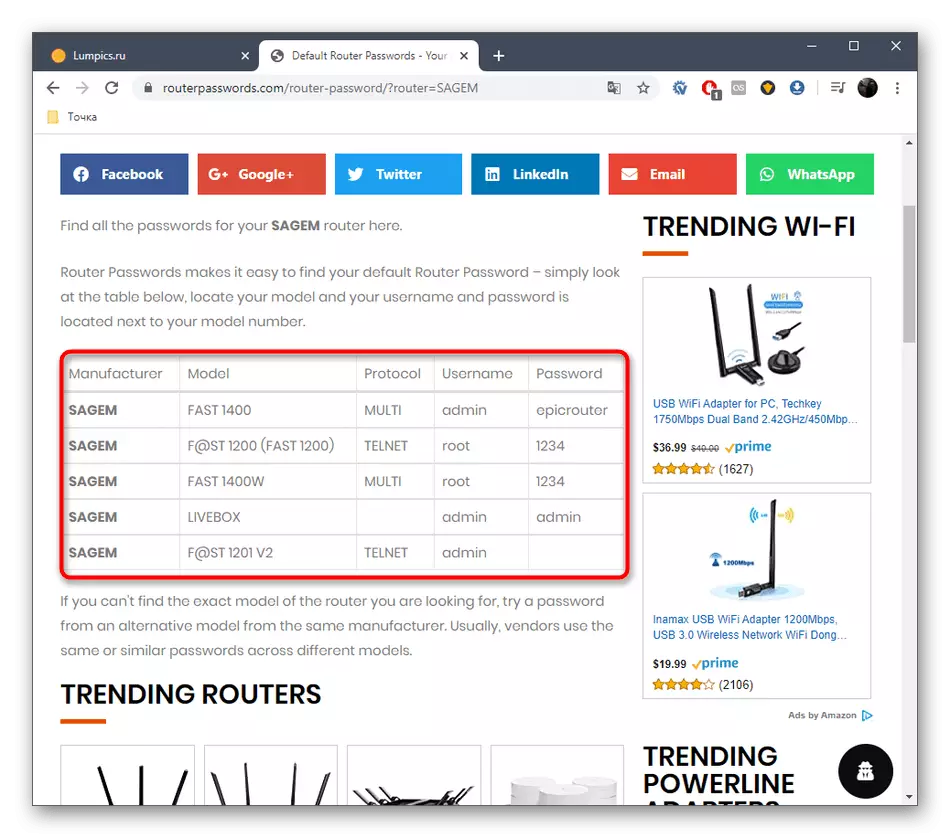
Sampeyan mung bisa milih metode telusuran login login sing cocog kanggo wewenang ing pusat internet lan ngetrapake. Nanging, kadhangkala nalika ngetik antarmuka web, sampeyan bisa nemoni masalah sing ana gandhengane karo input jeneng pangguna utawa akses sing salah. Ing kahanan kaya ngono, kemungkinan, paramèter iki diganti kanthi manual lan ora bisa ditemtokake. Sampeyan kudu nyelehake paramèter saka rute, sing maca luwih rinci ing ngisor iki.
Waca liyane: Sandi sandhi ing router
Titik akses nirkabel (Wi-Fi)
Yen perlu, temokake sandhi saka titik aksesir nirkabel saka rostelecom nirkabel bakal kudu nindakake tumindak liya sing ora padha karo sing dibahas sadurunge. Nanging, yen sampeyan wis ngganti setelan jaringan, sampeyan bisa ndeleng stiker sing ana ing piranti kasebut dhewe utawa kothak saka ngisor iki. Yen Wi-Fi diuripake sawise nyambungake rute, tegese sampeyan bisa nggunakake paramèter standar. Yen ora bisa digunakake, gunakake salah sawijining cara ing ngisor iki.Cara 1: antarmuka web rooter
Pandhuan sadurunge dikutip, yen sampeyan ora ngerti, miturut data wewenang kanggo ngetik setelan peralatan ing jaringan. Pisanan, pilih login lan sandhi sing sampeyan kudu ngetik, banjur tumindak kaya ngono:
- Bukak browser banjur ketik alamat menyang pusat internet router. Paling asring, sampeyan kudu nemtokake salah sawijine:
192.168.1.1.1
192.168.0.1.
- Ing formulir sing katon, ketik jeneng pangguna lan sandhi, banjur klik "Login".
- Yen basa antarmuka standar ora duwe lokalisasi Rusia, pilih liwat menu sing wis ditemtokake.
- Liwat panel paling ndhuwur, pindhah menyang tab "Jaringan".
- Gunakake menu sisih kiwa kanggo pindhah menyang kategori "WLAN".
- Ing kene, pilih "Keamanan".
- Ngelawan "Total Key" senar, klik "Tampilake Kunci" lan waca sandhi saiki. Yen perlu, bisa diganti dadi tombol liyane sing kalebu minimal saka wolung karakter.


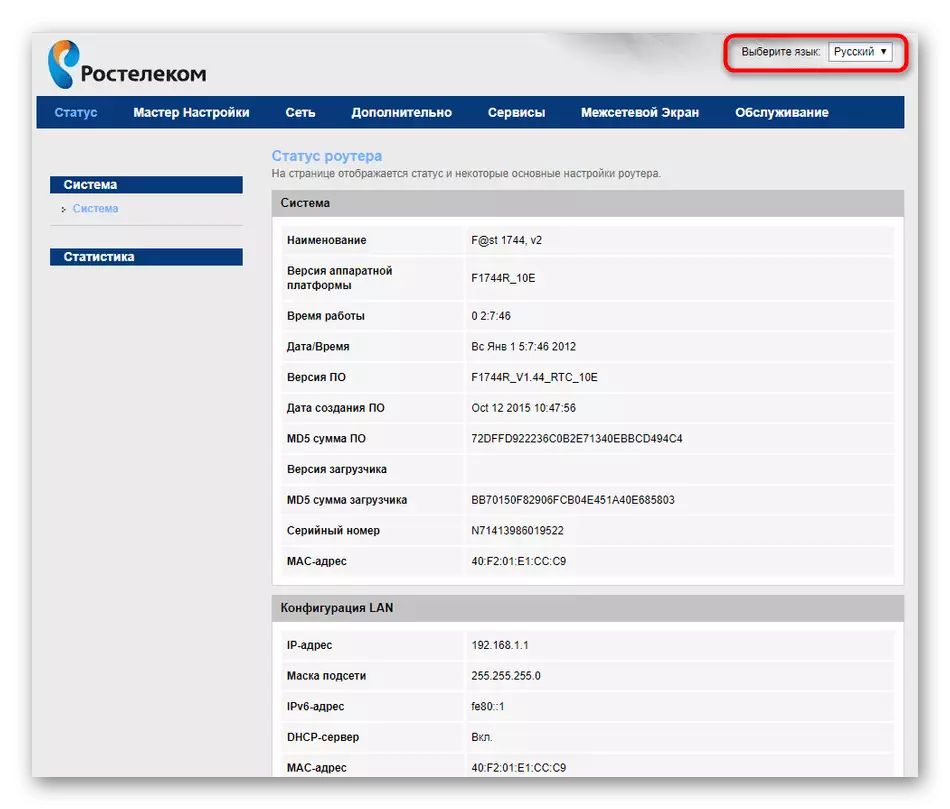


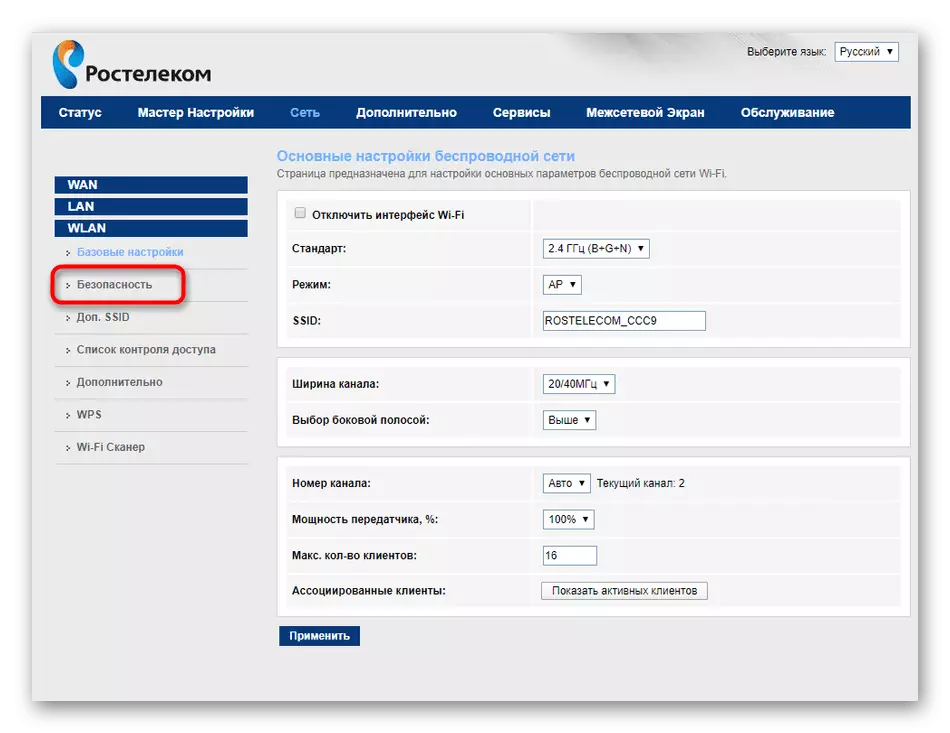
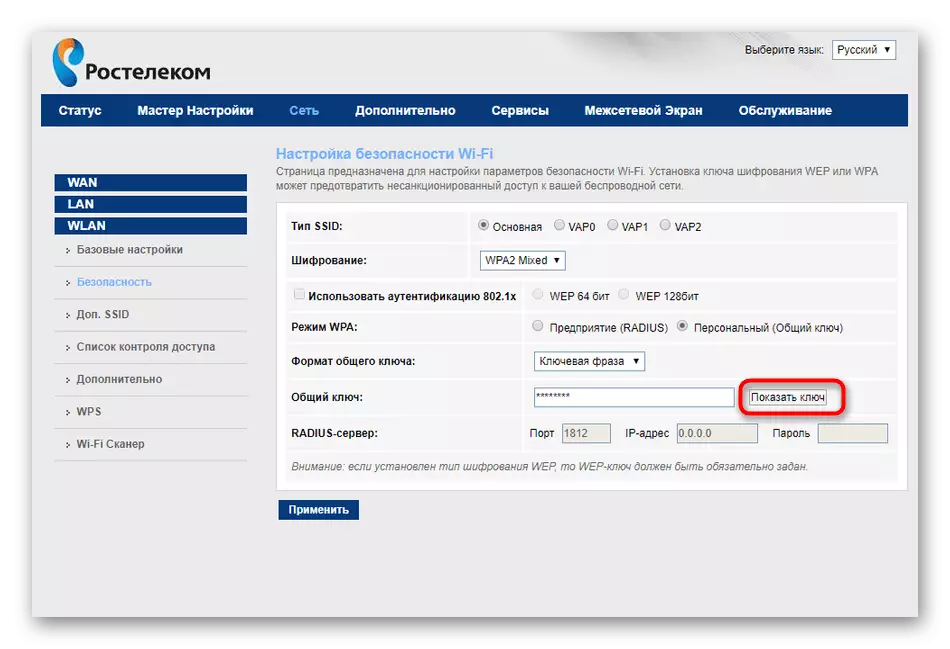
Kita mung ngilangi conto kanggo nemtokake tembung sandhi saka Wi-Fi Liwat Sagemcom F @ ST Web Antarmuka. Nalika nggunakake piranti saka manufaktur liyane, mung priksa fitur implementasine menu lan nyoba golek barang sing dianggep, mula sinau informasi sing dibutuhake.
Cara 2: Sistem Operasi
Cara iki mung cocog ing kahanan kasebut yen sampeyan duwe akses menyang PC utawa laptop sing mbukak Windows, sing saiki wis nyambung menyang jaringan nirkabel rontelecom. Banjur bisa kanggo nemtokake sandhi saka titik akses kanthi fungsi OS standar, sing ditindakake kaya ing ngisor iki:
- Bukak "wiwitan" lan pindhah menyang menu "paramèter".
- Klik-klik ing blok "jaringan lan internet".
- Ing kategori pisanan "Status" ing "Setelan jaringan Ngganti" Blok, pilih "Ngatur setelan adaptor".
- Menu anyar bakal dipindhah menyang menu anyar ing ngendi sampeyan nemokake adaptor jaringan saiki, klik ing PKM lan golek item "Status" ing menu konteks.
- Ing jendela anyar, klik tombol "Nirkabel Nirkabel".
- Pindhah menyang tab safety.
- Centhang kothak "Tampilan lebokake tandha" kothak Pilihan "banjur goleki sandhi saka Wi-Fi.
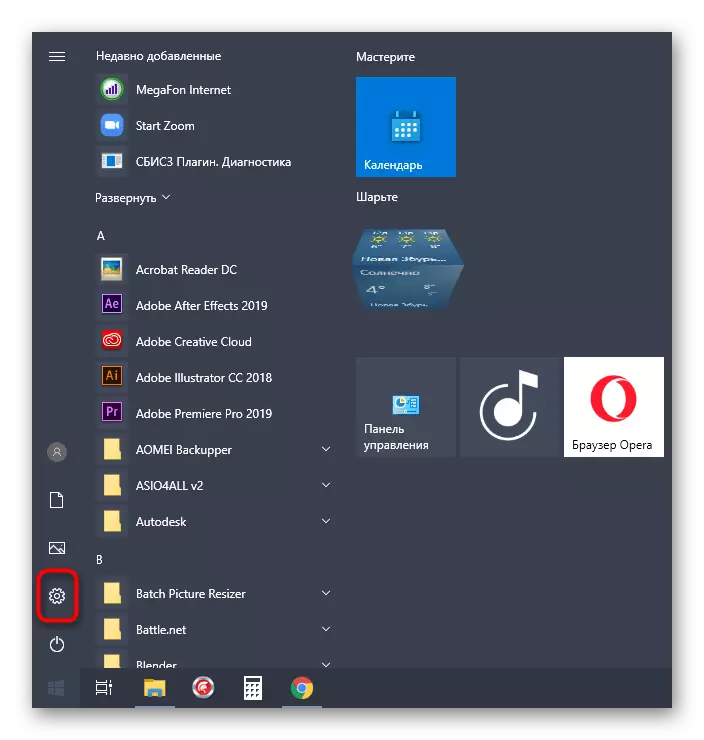
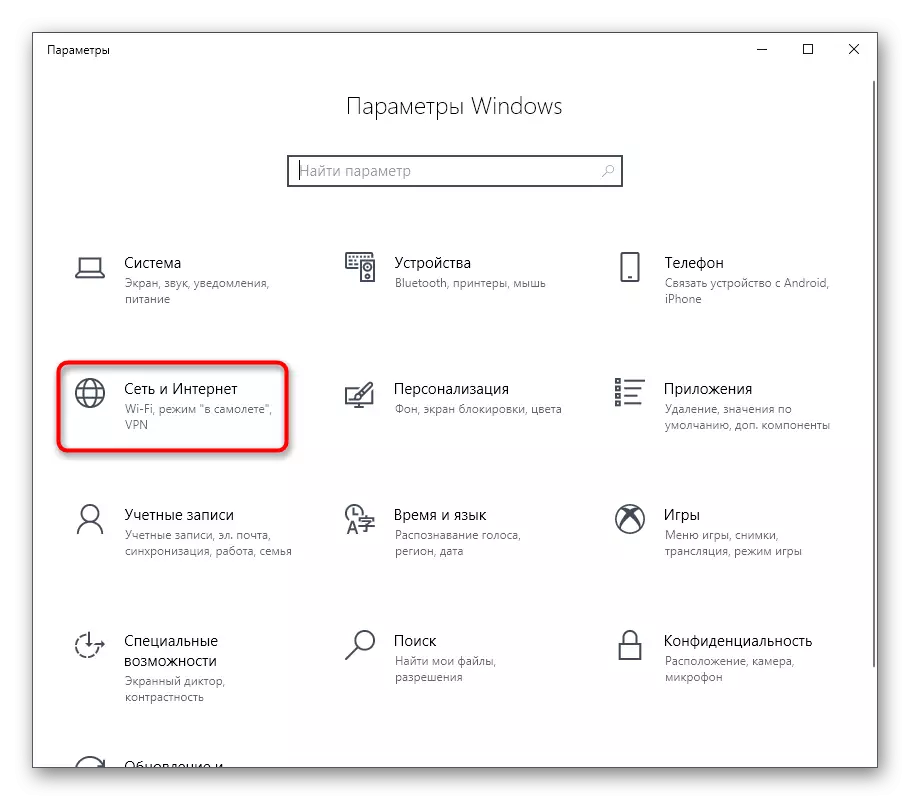

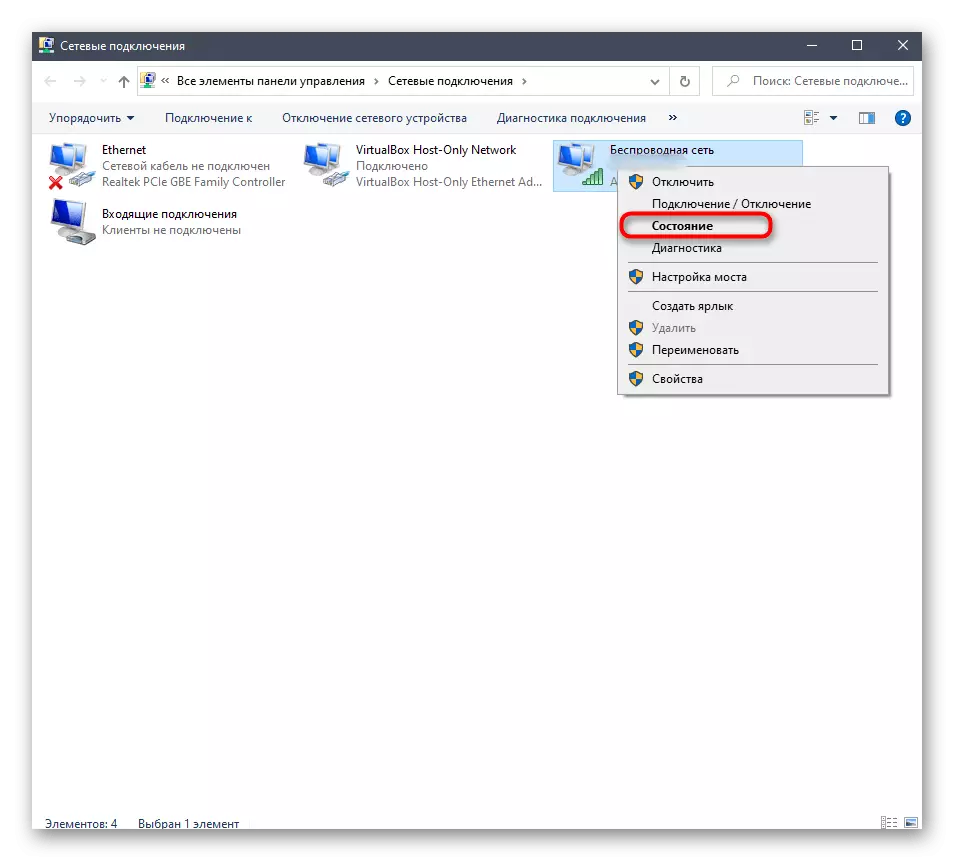
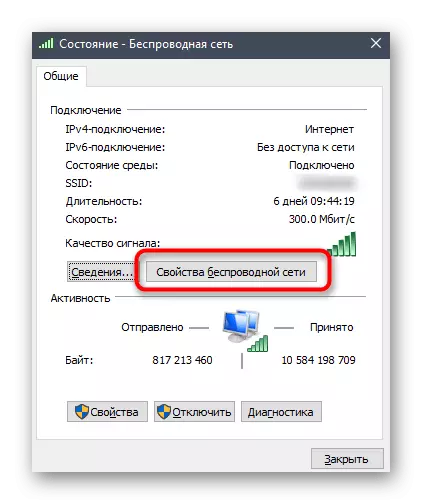
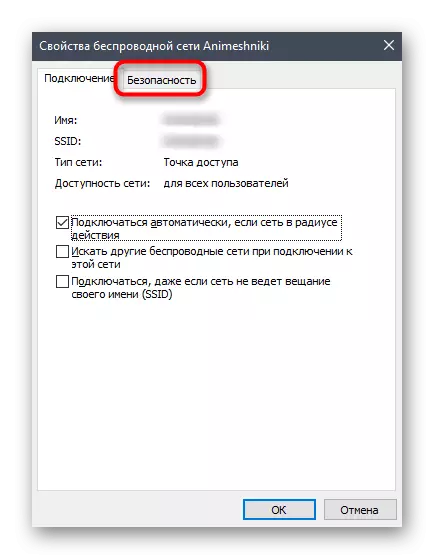

Iki kabeh cara sing bisa diakses kanggo nemtokake tembung sandhi saka Wi-Fi lan antarmuka web ing rostelecom. Kaya sing bisa dideleng, ana akeh, saestu kabeh wong bakal luwih optimal lan nindakake tanpa masalah lan kasusahan tambahan.
